win7系统记事本如何添加下划线功能的方法
作者:佚名 来源:雨林木风 2015-08-11 10:39:45
大家都知道win7系统电脑的处理文件使用的软件是正规的office办公软件,这个软件就是word程序编辑文件用的,除了这个软件还有很多的客户使用记事本来处理文字,大家斗志记事本是不带有格式的,对于一些不需要格式的文本来说就非常的好用,但是有些用户就想给文字添加下划线,不知道如何操作,那么需要这个功能的朋友可以跟着小编一起来操作。
系统推荐: 可以到雨林木风u盘启动盘u盘制作工具的官网:www.ylmfu.com 咨询客服,更多精彩内容继续关注。本文由雨林木风u盘启动盘整理发布
具体的解决方法如下:
1、首先我们需要打开电脑中的开始菜单,就是电脑的左下角图标,看到栏目中的运行选项点击打开,打开了以后大家在输入框中输入命令regedit后直接回车键,这样就弹出打开注册表编辑器。
2、我们在打开的注册表编辑器中,依次从左边的文件窗口中依次打开路径为:HKEY_CURRENT_USER\Software\microsoft\notepad选项;
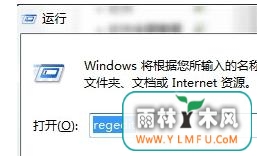
3、在打开的这个文件中,大家从右边窗口中看到有一个文件为ifunderline,我们点击右键然后选择弹出的菜单点击修改选项。
4、打开的修改选项编辑窗口中,我们把数值数据更改为1,大家看到这个时候是0,如果是0的话就是没有下划线,那么大家设置完毕就可以保存关闭窗口即可。
win7系统记事本添加下划线功能的方法就是上面的几个步骤就可以解决了,希望对大家有所帮助。
相关阅读
- 热门手游
- 最新手游
- 本类周排行
- 本类总排行

























